こんにちは。別記事でα7iiiの設定について記載しておりますが、カスタムボタンの設定に関してはかなり重要ですので抜き出して紹介することにしました。

カスタムキーの設定は撮影スタイル、撮影者によって驚くべきほど異なっております、ここがα7の面白いところだとおもいますが、同じハードウェアでも扱う人間によって全くことなる道具として成立するのです。
今回の僕の設定も、あくまでいち意見として、いろいろな人の設定を参考に自分ならではの撮影スタイルを見つけてみてください。
僕は人物の撮影が多いですが、カスタムキーは汎用性が高いセッティングです。
まず私の撮影用途をお伝えしておきたいと思います。
私のメインの被写体でいうと人物が多いです。縦に要素の長い人間を撮影するので必然的に縦構図と横構図をかなり頻繁な割合で切り替えます。今のところα7iiiで動画を撮影することはなくほぼスチル専用機です。旅行が趣味だったり人物以外にも風景や建物など様々な被写体を撮影します。とはいえスタジオ撮影が多いわけではないので僕のカスタムキー設定はどちらかというと、一般的な手持ちの街歩きスナップや人物撮影に特化していると思います。趣味と仕事を合わせてだいたい年間で10万枚ペースで撮影するのであぁでも無いこうでもないと、カスタムキーセッティングはかなり煮詰めてきたつもりです。
…まとめると、「汎用性が高く」それなりに「煮込まれた」キーセッティングを自負しております。
では、さっそく僕の設定をご説明したいと思います。
カスタムボタン設定 (オススメ設定は★付き)
(MENU 1P目)

●コントロールホイール →未設定
歩いているときに体に触れコロコロ設定が変わるのがストレスのため切ってます。そう言った心配の無い方はISO感度を設定すると捗ると思います。もしくは一時期設定しておりましたが、フォーカス位置移動:左右を設定すると楽にフォーカスポイントを左右に移動して上下はマルチセレクターと直感的に動かせます。

●カスタムボタン1(C1) →再押し登録フォーカスエリア ★
「フォーカスエリア登録」という機能を併せて使うことでボタンひとつであらかじめ登録していたフォーカスエリアに切り替えられます。ここは初期設定だと確かフォーカスエリアの選択ボタンだったと思いますが、私は95%「拡張フレキシブルスポット」+「AF-」Cの組み合わせで撮影するのであまり機能しておりませんでした。
僕は事前に「ワイド」を「フォーカスエリア登録」しておき、このボタンを単なるワイドフォーカスエリアの瞬時読み出しボタンとして活用しています。つまりC1に別のフォーカスエリア設定を登録してボタンひとつで読み出せるようにしてる。というもの。
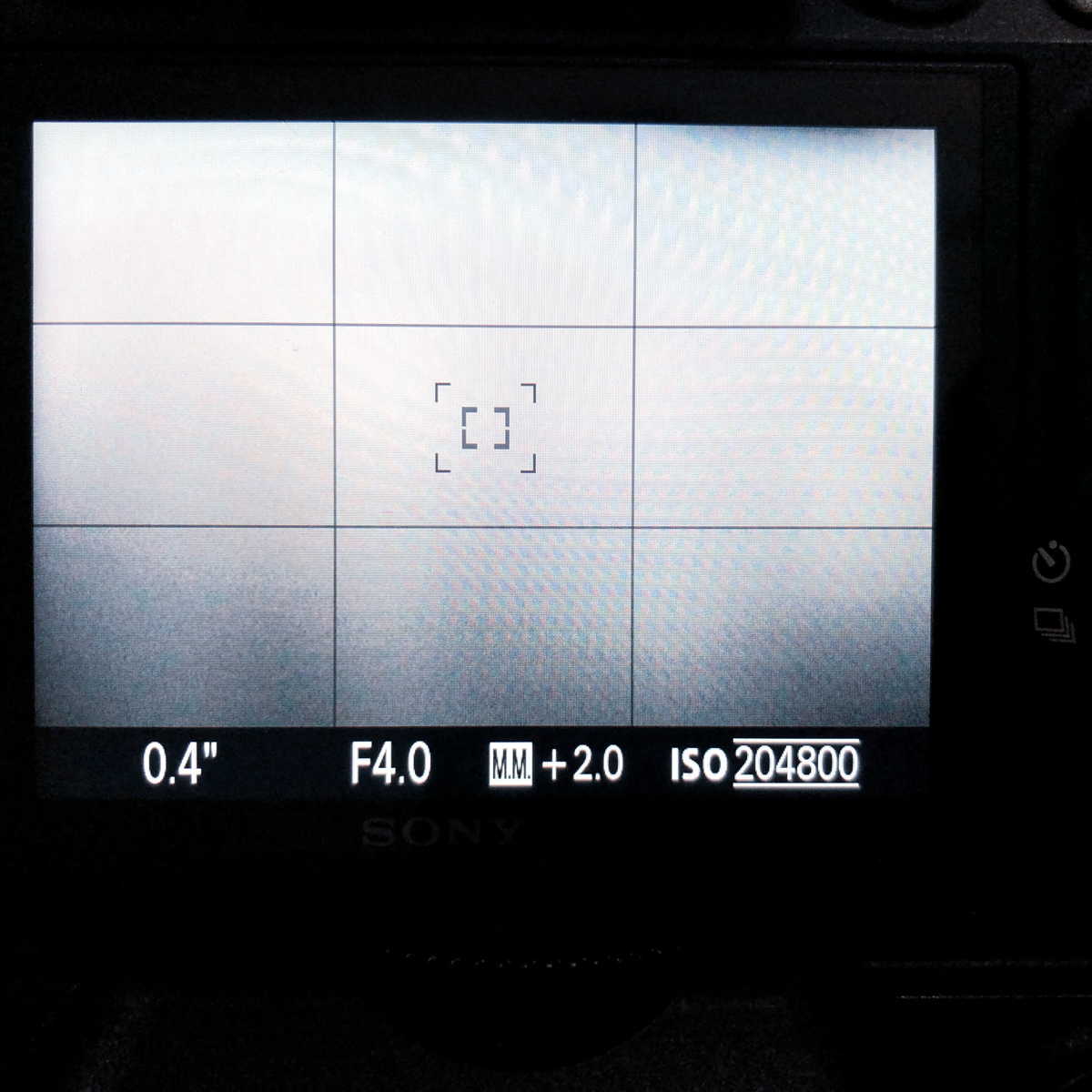
↓ C1ボタンを押すだけ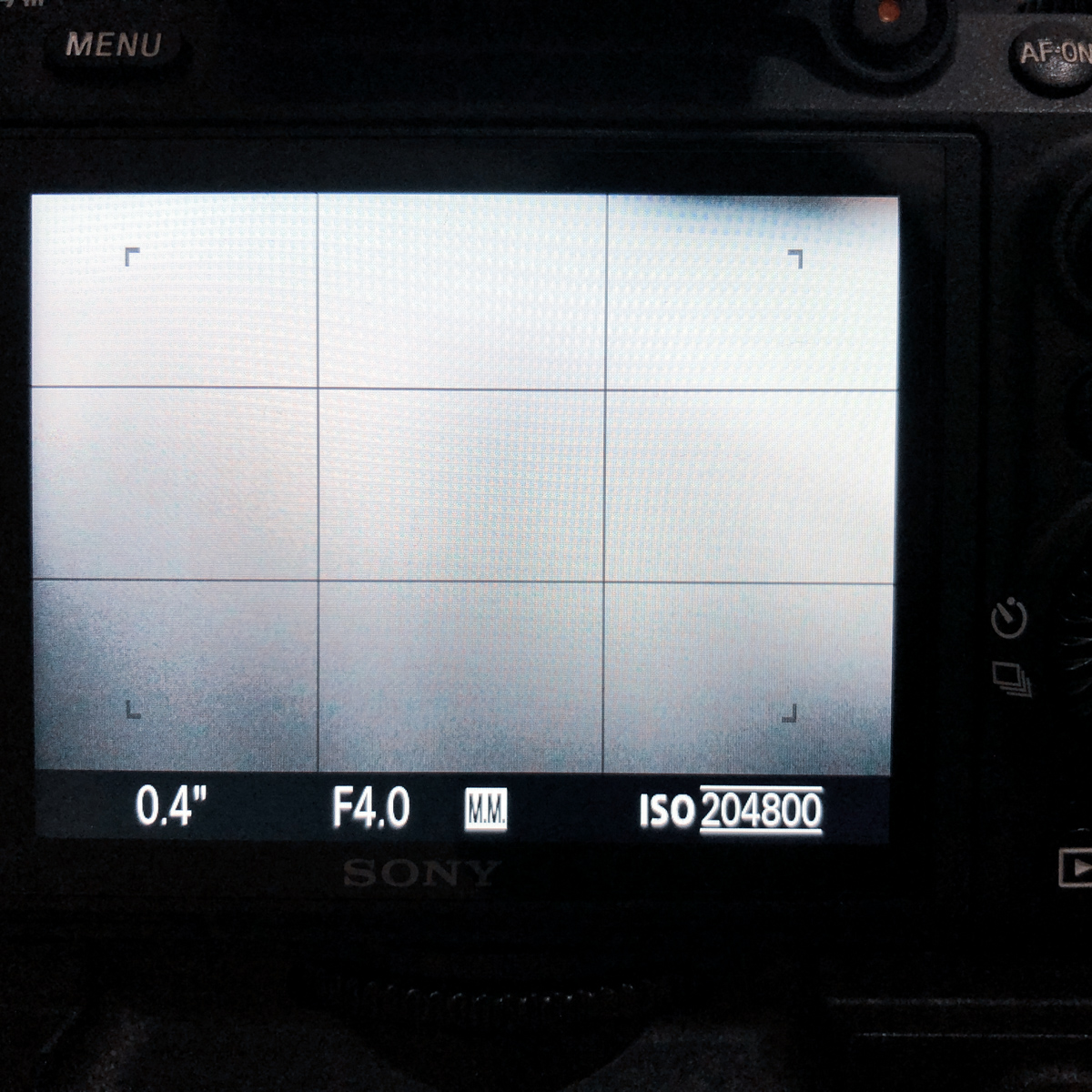

↓C1ボタンを押すだけ

ワイドフォーカスは「モニター全体を基準に、自動ピント合わせをする。」もので、ミラーレスの強みを詰め込みまくったように扱い易く出来がいいです。例えば歩きながら被写体と平行し、自分もブレて被写体もブレるようなシチュエーションだとスポットのフォーカスでは追いきれなります。 こういったシーンや気楽にズルをしてフォーカスを合わせたいときにはワイド+AF-Cの組み合わせが優秀でササッと撮れます。使ったことがないかたはぜひ試してみてください。

●カスタムボタン2(C2) →ISO感度 ★
こちらにISO感度を設定しています。α7はISOオートを活用して撮影することを想定して設計されているためか(これはソニーのマーケティング担当者に確認したことがあります。だからノブが右上にある)デフォルトでISO感度を変更しようとすると親指を大きく動かしてコントロールホイールの右をプッシュするしてダイヤルを回す必要があります。これが非常にストレスです。カメラの露出はよく言われるようにF値、S/S、ISO感度の3つのバランスで決定しますので、ISO感度はできるだけアクセスしやすい場所にある必要があります。
私はフルサイズ一眼レフのCanonの5Dなどと同じようにフルマニュアル撮影のときに頻繁に設定変更するISO感度は人指指ですぐとどく一等地のC2に設定しています。(できれば、ここに”押す間ISO設定”という項目を設定したいです)
※なお、ダイヤルの前と後ろでISO感度の動き方が違うので注意。

●カスタムボタン3(C3) →フォーカススタンダード ★
縦位置で構えたときにや左手親指でポチッと非常に押しやすいです。
マルチセレクターの中央ボタンを押し込んだときにの反応が良くない場合がありますので、焦っている時などシンプルで確実に押し込めるボタン式で信頼があります。
もともと僕はここにAPS-C/35mmの切り替えを設定しておりましたが、RAWにはAPS-Cモードは反映されないので使うことは少なくなりました。

●カスタムボタン4(C4) →タッチ操作切換
タッチパネルのON/OFF制御をこちらに設定。
(MENU 2P目)

●マルチセレクターの中央ボタン →フォーカススタンダード
初期設定と同じかと思います。ボタンを押し込んでフォーカス位置を中央に戻します。右手で操作します。つまりC3と合わせてフォーカススタンダードは両手で操作ができるようにしています。これはタッチパネル操作で頻繁にフォーカスポイントを移動するためです。
●中央ボタン →再押しスポットAEL ★
基本はISOオートで撮影しますが、やはりしっかりと露出を決めたいシーンがありその場合はフルマニュアルに切り替えます。フルマニュアルとISOオートの切り替えもISO感度で結構グリグリしないと大変。そんな時手軽にボタンひとつで使えるのがこちらの設定。AELのボタンには使う頻度の多い瞳AFを割り当ていています。瞳AFをこの中央ボタンへ割り当てるのも良いです。
●左ボタン →未設定
ここもベルトやお腹にあたって設定が勝手にブラケット撮影などに変わってしまってウザいので切ってます。もしそういった心配が無い方は初期設定のままドライブモードで良いと思います。私はα7iiiのボディを2つもっていますが、お腹にあたる心配がないもう一台はドライブモードのままです。
●右ボタン →ISO感度
初期設定のままです。
●下ボタン →静音シャッター ★
この機能も使うことが多いです。シャッター音は被写体とのコミュニケーションです。リズムを作ったり、撮っているという意思を音を通しで伝えることができるから、(慣れているモデルさんはシャッター音なしの撮影を嫌がります。) 逆にいうとあえて撮っていることを伝えないこともコミュニケーションや撮影の技法として使えるのです。周囲への配慮が必要であったり、シャッター禁止の場所、歩きながらの撮影時なども便利です。シャッター音があるとどうしても歩くリズムへの影響があり、カメラマン側も被写体側もどこか不器用な歩き方となってしますのです。静音シャッターを使って、「えー撮ってたの〜?」から驚きの表情を引き出してその瞬間を撮るとか。
(MENU 3P目)

●AE-Lボタン →瞳AF ★
このボタンはシャッターボタンに人指し指をかけながら、親指で簡単に押せる、かなり扱い易いボタンなので活用頻度が高い瞳AFを設定しています。フォーカスの位置が全く異なっていても、焦点距離のそこまで長くないレンズであれば0.5秒程度でフォーカスが合います。瞳AFを活用する方はAE-Lのボタンかコントロールホイールの中央ボタンへの設定がおすすめです。

●AF-ONボタン →AFオン
初期設定のままです。ここはなかなか変わることはないかな。
●フォーカスホールドボタン →押す間AF/MFコントロール ★
レンズにボタンがついていると設定が可能なボタンです。
押す間AF/MFコントロールボタンを設定しています。 この「押す間AF/MFコントロール」はかなり扱いがよいです。MFで撮影するのはピントを追い込みたいときやAFが弱いシーン(αだとほとんど存在しないですが、、、)かと多いと思います。このボタンはわざわざAF/MFを切り替えるという動作なしにピント拡大してMFでの追い込みが可能になりますので非常に重宝します。レンズによってはAF/MFの切り替えスイッチがありますが、「ボタンを押している間だけMFが起動する」ことのほうが圧倒的に便利でしょう。

以上、参考になれば幸いです。
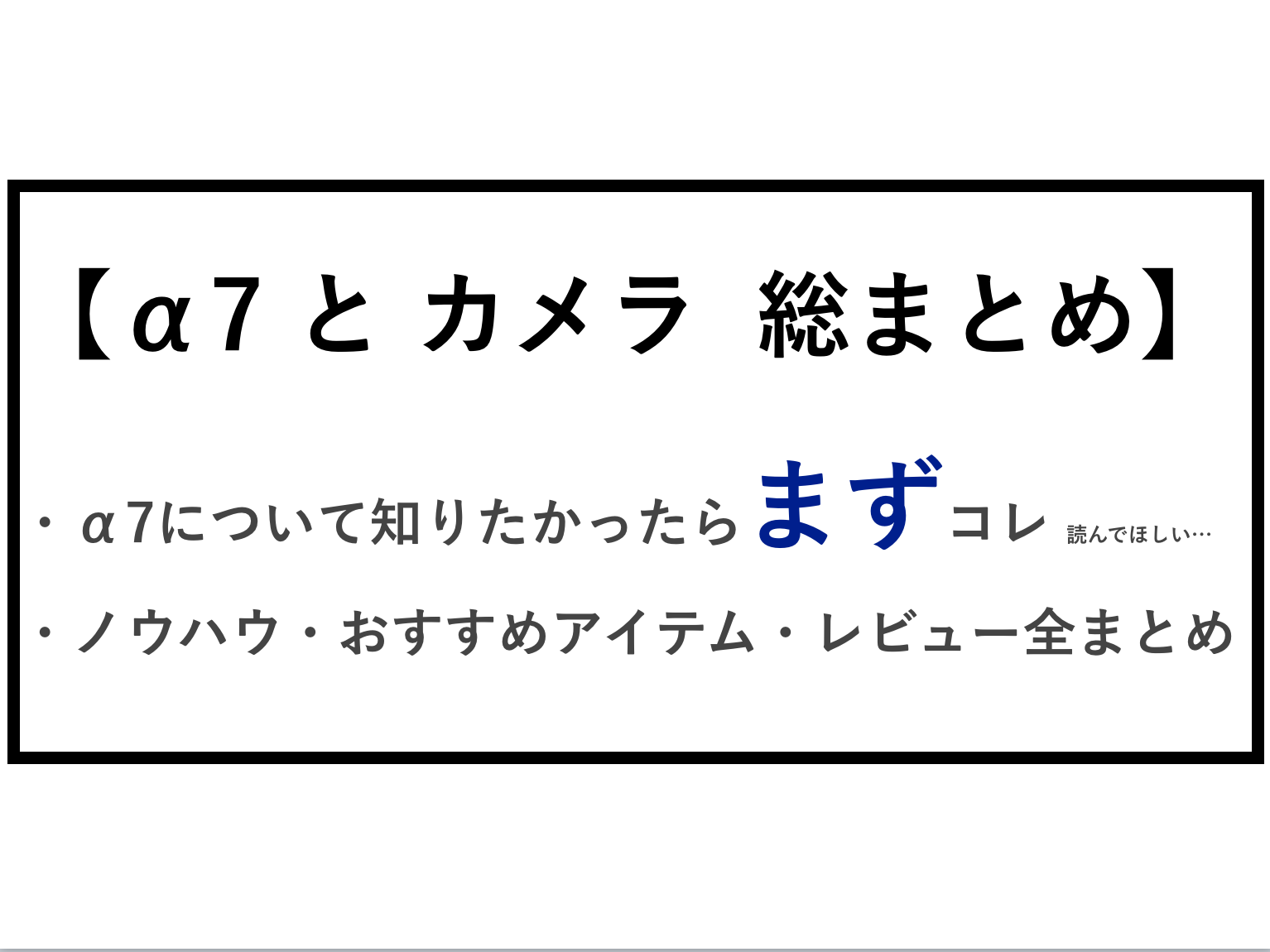
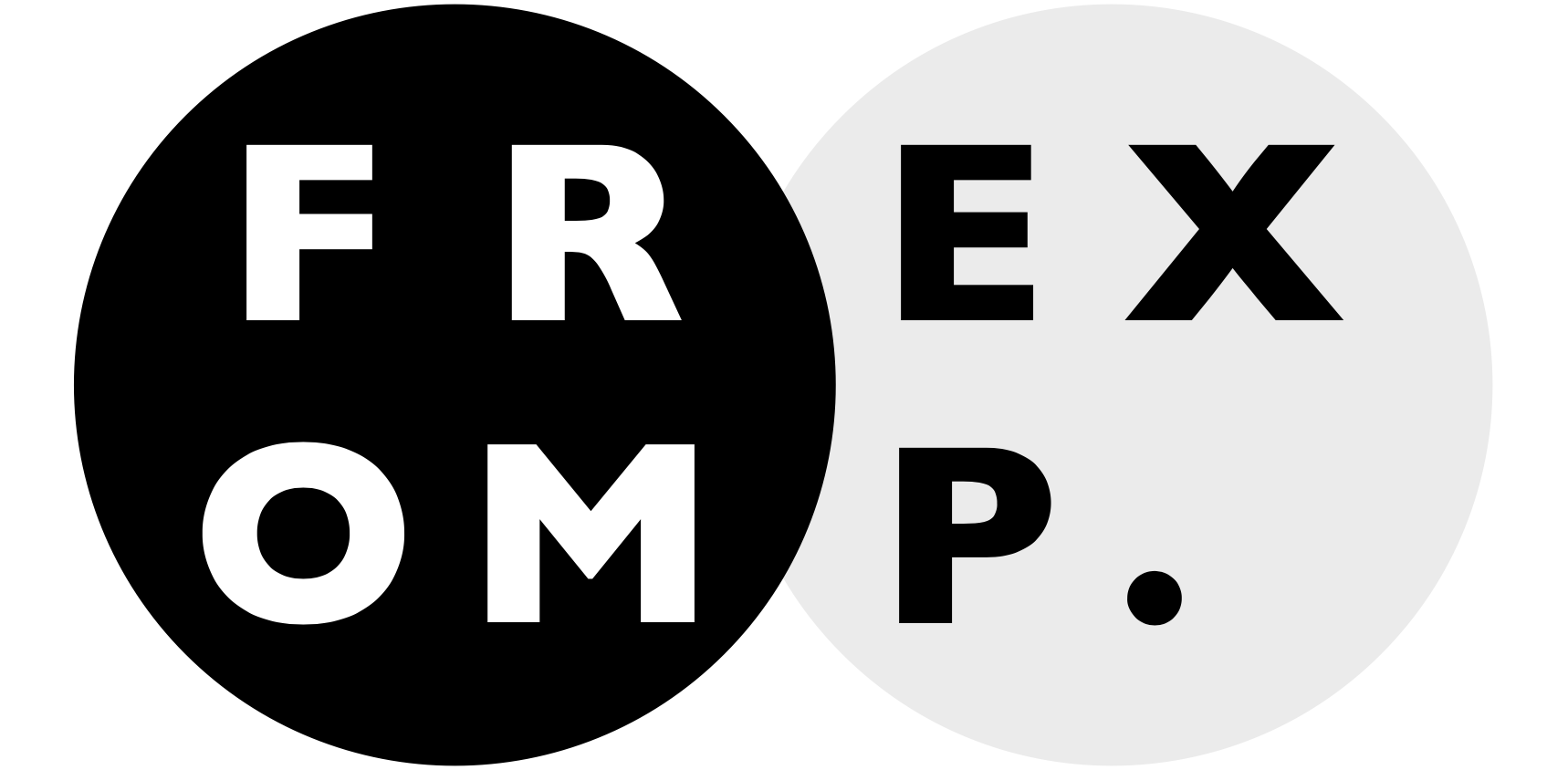
Comments
ご紹介されているワンタッチでフォーカスエリアを切り替える設定がとても便利で重宝しています。素晴らしい情報ありがとうございました!